Comment faire Spotify Effacer la file d'attente sur PC/Mobile/Web Player 2025
Demander l'instruction all pour vider le Spotify file d'attente? Oh, vous avez atteint le bon endroit. Dans cet article, il y aura trois méthodes courantes pour vous permettre Spotify effacer la file d'attente sur votre ordinateur, Mac, iPhone, y compris les appareils intelligents. Et, je vais vous donner une solution toute-puissante pour résoudre le problème de Spotify effacer la file d'attente.
Spotify La file d'attente de l'application aide les utilisateurs à choisir des pistes ou à les faire correspondre à l'intérieur d'un flux, permettant aux utilisateurs de publier ce qui va vraiment être choisi plus tard. Il est très facile pour les gens de regarder la dernière belle chanson dans la file d'attente, car toute piste terminée y serait stockée.
Pourtant, il peut toujours être difficile de trouver une piste intéressante chaque fois que le Spotify la file d'attente devient pleine de déchets, qui comprend quelques vieilles chansons que vous ne reconnaîtrez pas. Avec une certaine consternation, car le premier jour où ils l'ont utilisé, tant d'utilisateurs n'avaient pas vérifié leur Spotify file d'attente de flux. Si vous faites partie de ceux-là, il est temps de changer le Spotify file d'attente. Soit vous choisissez l'option dans les pages suivantes.
Contenu de l'article Partie 1. Comment afficher et gérer votre Spotify File d'attente sur mobile et WindowsPartie 2. Comment faire Spotify Effacer la file d'attente sur PC ?Partie 3. Comment faire Spotify Effacer la file d'attente sur mobilePartie 4. Comment faire Spotify Effacer la file d'attente sur Spotify Lecteur Web ?Partie 5. Bonus : comment obtenir Spotify Des chansons sans Premium ?Partie 6. Résumé
Partie 1. Comment afficher et gérer votre Spotify File d'attente sur mobile et Windows
Comment afficher et gérer votre Spotify file d'attente sur mobile
- Ouvrez le Spotify app.
- Appuyez sur le Lecture en cours barre, puis appuyez sur la Queue icône. Les chansons en file d'attente apparaîtront sous Suivant dans la file d'attente.
- Si tu veux réorganiser chansons, appuyez et faites glisser l’icône à trois barres à droite du titre d’une chanson.
- Si vous souhaitez supprimer une chanson, touchez le cercle à côté d’une ou plusieurs chansons, puis touchez Supprimer.
- Si vous souhaitez supprimer toute la liste, appuyez sur Effacer la file d'attente.
- Si vous souhaitez ajouter une chanson, appuyez sur l'icône à trois points à côté du titre d'une chanson, puis appuyez sur Ajouter à la liste.
Comment afficher et gérer votre Spotify file d'attente sur PC
- Allez dans Spotify.com et connectez-vous.
- Dans l' Lecture en cours en bas de la page, cliquez sur l'icône Queue icône. Les chansons en file d'attente apparaissent sous Suivant dans la file d'attente.
- Si tu veux réorganiser les chansons de votre file d'attente, cliquez sur une chanson et faites-la glisser vers le haut ou vers le bas.
- Si vous souhaitez supprimer une chanson de votre file d'attente, faites un clic droit sur la chanson, puis sélectionnez Supprimer de la file d'attente.
- Si vous souhaitez supprimer entièrement la liste, cliquez sur Effacer la file d'attente.
- Si vous souhaitez ajouter une chanson à votre file d'attente, faites un clic droit sur la chanson, puis sélectionnez Ajouter à la file d'attente.
Partie 2. Comment faire Spotify Effacer la file d'attente sur PC ?
Quand Spotify Chansons, chacun montrera à quel point il est important de faire la queue Spotify album. Il vous suffit de choisir une piste dans votre liste. Et sélectionnez-le et voyez les choix dans la liste déroulante. Après cela, vous aurez le premier résultat, Attach to Queue. Vous pouvez l'activer et vous aurez terminé. C'est aussi simple qu'il peut être de mettre un album ou une piste en file d'attente.
Comme c'était si rapide à faire, vous êtes davantage dirigé vers un tas de pistes pour votre Spotify file d'attente, et il pourrait être en difficulté à plus long terme.
Il y a maintenant une raison valable pour laquelle vous voudriez effacer le Spotify file d'attente. Lorsque vous ne le faites pas vraiment, vous finirez probablement par entendre ces mêmes vieux airs. Ils pourraient être vos morceaux préférés, cependant, si vous finissez probablement par le jouer encore et encore, vous en aurez même sérieusement marre. Vous ne devriez pas avoir à le faire déjà, n'est-ce pas ?
Voici donc comment vider la file d'attente Spotify sur votre ordinateur :
Comment faire Spotify vider la file d'attente Mac
- Lancez l'application Mac pour Spotify. Vous devez choisir la piste qui serait en cours d'exécution en ce moment. Et cliquez sur le bouton de la file d'attente pour parcourir le "Play Queue"
- Descendez vers le bas de son Spotify file d'attente. Localisez le point bleu et basculez-le pour sélectionner toutes les chansons. Ensuite, retirez-le.
Plutôt que de supprimer toute la file d’attente, plusieurs éléments pourraient également être supprimés dans l’ensemble de la file d’attente. Faites un clic droit sur le type de musique > choisissez "Supprimer de la file d'attente"
Comment faire Spotify effacer la file d'attente Windows
- Rejoignez le Spotify application sur votre ordinateur. Vous pouvez voir un indicateur de file d'attente principalement sur le côté droit de l'onglet de lecture. Cliquez dessus et lancez un affichage séparé.
- Vous ferez une petite clé à côté du "Suivant dans la file d'attente" Icône. Choisissez-le et supprimez toutes les pistes de la file d'attente.
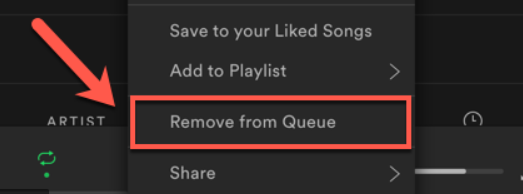
Partie 3. Comment faire Spotify Effacer la file d'attente sur mobile
Cette file d'attente de lecture de Spotify est cependant identifié comme cache de lecture. Cela garantit que les pistes audio virtuelles avec votre plus Spotify la musique est stockée. Quand tout cela se produit, ils finissent toujours par être joués.
Le pire, c'est que même lorsque vous jouez à la nouvelle file d'attente, Spotify saute directement à travers l'ancienne setlist clairement puisque cela ne vous dérangera pas avec Spotifyla fonction d'effacement de la file d'attente. (Parfois, jouer au cache est ennuyeux. Vous pouvez apprendre à nettoyer le cache.)
Vous n'aimeriez pas faire face à de nombreux échecs, surtout lorsque vous disposez d'un abonnement payant, n'est-ce pas ? Ouais, c'est exactement ce que vous comprenez sur la façon de vider la file d'attente Spotify sur le mobile.
Comment faire Spotify vider la file d'attente Android
- Via votre téléphone Android, lancez le Spotify application. Connectez-vous au Spotify compte.
- Cliquez sur la chanson au milieu de l'activité actuelle. Commencez à jouer certaines pistes lorsque vous n'entendez aucune chanson.
- Le bouton file d'attente se trouve dans le coin inférieur droit. Appuyez seulement dessus.
- À côté de chaque chanson se trouve un onglet de choix circulaire. sélectionnez la piste que vous souhaitez effacer puis choisissez "Supprimer" encore une fois depuis le coin gauche.
Passez simplement à la toute dernière piste de la file d'attente pour effacer toute la file d'attente. Et appuyez sur la sphère bleue juste à côté. La touche bleue sélectionnera toute la liste de lecture simultanément. Cliquez ensuite simplement sur le bouton « Supprimer » pour le désinstaller.
Comment faire Spotify effacer la file d'attente iPhone
1. Mettez votre iPhone sur le Spotify application. Et entrez le Spotify Nom d'utilisateur et mot de passe.
2. Lancez la lecture de certaines pistes. Activez ensuite la musique pour continuer. L'icône de file d'attente apparaît dans le coin inférieur droit.

3. Cliquez sur le bouton de la file d'attente pour afficher Spotify sélection de la file d'attente.
4. Appuyez sur la case de choix à côté de l'album. Sélectionnez le "Supprimer" pour les supprimer sur le Spotify liste.
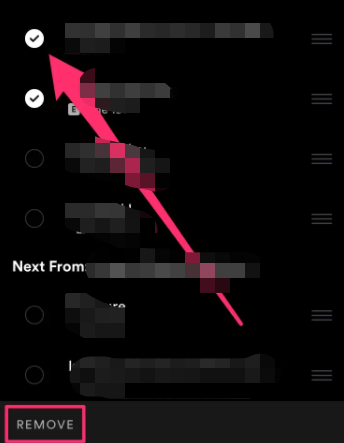
Partie 4. Comment faire Spotify Effacer la file d'attente sur Spotify Lecteur Web ?
Comment effacer la file d'attente sur Spotify on Spotify Lecteur Web ? Malheureusement, il n'y a aucune option pour vider la file d'attente Spotify lorsque vous utilisez le lecteur web. Une fois que vous avez activé le bouton de file d'attente dans Spotify's web player, vous êtes également autorisé à voir les chansons qui sont déjà dans la file d'attente, ainsi que la musique qui sera jouée sur la file d'attente existante.
Une seule façon de supprimer toute la liste de lecture consiste à exécuter la toute dernière chanson principalement dans la file d'attente que vous faites en double-cliquant dessus.
Partie 5. Bonus : comment obtenir Spotify Des chansons sans Premium ?
Vous pouvez avoir des problèmes avec l'utilisation des méthodes susmentionnées pour faire le Spotify effacer la file d'attente. Par exemple, n'a pas localisé le bouton de la file d'attente, ne peut pas vider la file d'attente en cliquant sur le bouton "supprimer", etc. Ne vous inquiétez même pas de tout, je voudrais vous apporter un moyen réaliste de résoudre le problème.
Pour commencer, préparez une ressource personnalisée pour Spotify l'audio. Il peut s'appeler Spotify Music Converter. Il existe un certain nombre d'éléments connexes parmi lesquels choisir. Pour réduire le temps nécessaire à la recherche de quelque chose et à son analyse, nous suggérons fortement ci-dessous le TunesFun Spotify Music Converter.
TunesFun Spotify Music Converter est conçu pour convertir Spotify en MP3, AAC, WAV, FLAC, M4A, M4B, etc. sans manquer du contenu initial. Vous pouvez cliquer sur le bouton ci-dessous pour essayer ce logiciel gratuitement dès maintenant !
Partie 6. Résumé
Dans cet article, nous vous avons appris à faire le Spotify effacer la file d'attente sur différents appareils. Il est temps pour vous de changer Spotify file d'attente! Nous vous avons également proposé un moyen de télécharger Spotify chansons sans Premium, TunesFun Spotify Music Converter. Vous pouvez profiter de vos chansons préférées hors ligne à tout moment.
Laissez un commentaire